Як експортувати нотатки в Apple Notes як PDF на будь-якому пристрої

Дізнайтеся, як експортувати нотатки в Apple Notes як PDF на будь-якому пристрої. Це просто та зручно.
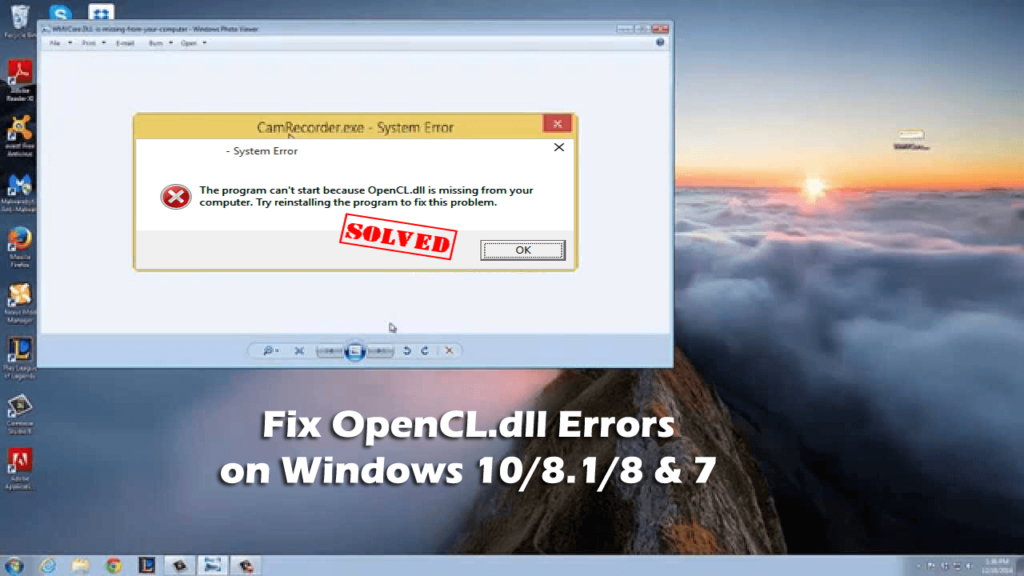
Ви боретеся з відсутністю OpenCL.dll або не знайдено помилку в Windows 10? Тоді ви знаходитесь у правильному місці. Перегляньте повні рішення для виправлення помилок OpenCL.dll .
Файли DLL дуже важливі для належної роботи програми, але іноді вони можуть бути пошкоджені або зникнути, і користувач починає стикатися з різними помилками. Під час запуску програми або запуску комп’ютера Windows з’явилася помилка OpenCL.dll is missing .
І з’являється повідомлення про помилку, наприклад:
Що ж, OpenCL.dll є важливим файлом, і коли він зникає, користувачі починають стикатися з різними помилками.
Крім того, не має значення, яке повідомлення про помилку ви отримуєте, пов’язане з OpenCL.dll. Просто виконайте наведені нижче виправлення, щоб усунути помилку OpenCL.dll відсутній або не знайдений у Windows 10/8/7. Але спочатку дізнайтеся, що спричиняє помилку відсутності файлу opencl.dll .
Причини помилки OpenCL.dll is Missing:
Отже, це деякі з поширених причин, які спричиняють проблему OpenCL.dll у Windows 10, 8.1, 8 і 7.
Як виправити помилки OpenCL.dll у Windows 10, 8.1, 8 і 7
У багатьох випадках дотримання рішень вручну не допоможе вам виправити помилки та проблеми DLL. Крім того, вони досить ризиковані та забирають багато часу, тому, якщо ви не дуже технічно просунуті, сміливо використовуйте інструмент відновлення DLL .
Це розширений інструмент, рекомендований професіоналами, який автоматично сканує, виявляє та виправляє різноманітні помилки, пов’язані з DLL. Він не лише виправляє DLL, але й інші, як-от помилки реєстру , помилки програми, запобігає проблемам ПК тощо, а також оптимізує продуктивність ПК/ноутбука.
Отримайте інструмент відновлення DLL, щоб виправити різні помилки DLL у Windows.
Примітка. Якщо ви не можете працювати з системою в звичайному режимі, завантажте Windows у безпечному режимі , щоб виконати будь-який із наступних кроків.
Рішення 1. Оновіть драйвери пристроїв
Багато користувачів отримують помилки OpenCL.dll відсутній або не знайдений під час гри у відеоігри на своєму ПК/ноутбуці. Отже, перевірте, чи драйвери відеокарти застаріли, а потім оновіть їх.
Щоб оновити їх, відвідайте веб-сайт виробника або офіційний веб-сайт Microsoft і перевірте наявність останнього оновлення, сумісного з вашими драйверами, і оновіть їх.
Незважаючи на це, якщо ви не дуже технічний фахівець, завантажте та встановіть Driver Easy, щоб оновити драйвери пристроїв останніми оновленнями без будь-якого ризику автоматично.
Отримайте Driver Easy, щоб легко оновлювати та виправляти помилки драйверів.
Рішення 2: переінсталюйте програму
Якщо після інсталяції будь-якої програми ви отримуєте проблему з відсутністю opencl.dll, рекомендується перевстановити програму.
Перевстановлення програми може містити правильну версію файлу OpenCL.dll і виправити помилку .
Для цього виконайте наведені нижче дії.
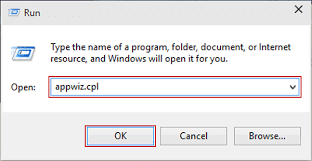
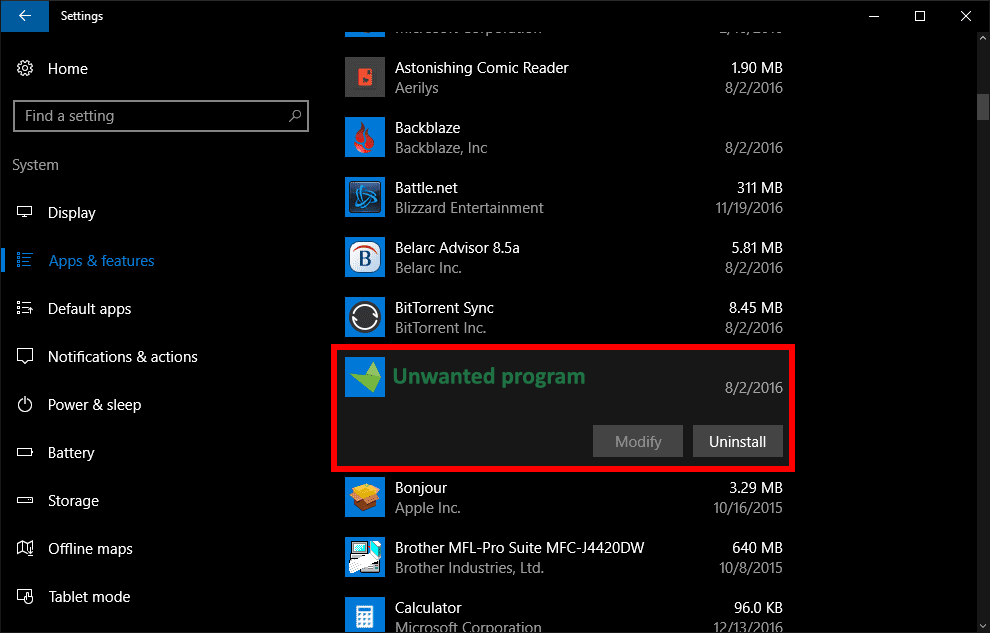
У багатьох випадках видалення програми вручну залишає деякі записи реєстру та сліди, що може спричинити подальшу проблему. Тому тут рекомендується використовувати сторонній Uninstaller Tool, щоб повністю видалити програму.
Отримайте Revo Uninstaller, щоб повністю видалити будь-яку програму .
Після видалення програмного забезпечення завантажте інсталяцію з офіційного веб-сайту та встановіть її знову. Сподіваюся, це допоможе вам вирішити проблеми з OpenCL.dll.
Рішення 3. Запустіть сканування на віруси
Як було сказано вище, повідомлення про помилку OpenCL.dll відсутній або не знайдено може з’явитися через зараження вірусом або шкідливим програмним забезпеченням.
Тому тут рекомендується повністю просканувати вашу систему за допомогою хорошої антивірусної програми.
Передбачається, що наведені рішення допоможуть вам усунути помилки відсутності файлу OpenCL.dll. Однак є й інші ручні рішення, які вирішують проблеми з відсутніми файлами DLL у Windows. Щоб дізнатися більше, відвідайте статтю – Виправити помилки DLL
Висновок:
Що ж, це все про помилки OpenCL.dll відсутній або не знайдений у Windows 7/8/8.1 і 10. Сподіваємося, що наведені рішення спрацюють для вирішення проблем OpenCL.dll.
Спробуйте уважно виправити помилку вручну та перевірте, чи помилку вирішено, або скористайтеся інструментом автоматичного відновлення DLL , щоб легко її виправити та почати використовувати свій ПК/ноутбук з Windows.
Якщо у вас є коментарі, запитання чи пропозиції, запишіть їх у розділі коментарів або зв’яжіться з нами.
Дізнайтеся, як експортувати нотатки в Apple Notes як PDF на будь-якому пристрої. Це просто та зручно.
Як виправити помилку показу екрана в Google Meet, що робити, якщо ви не ділитеся екраном у Google Meet? Не хвилюйтеся, у вас є багато способів виправити помилку, пов’язану з неможливістю поділитися екраном
Дізнайтеся, як легко налаштувати мобільну точку доступу на ПК з Windows 11, щоб підключати мобільні пристрої до Wi-Fi.
Дізнайтеся, як ефективно використовувати <strong>диспетчер облікових даних</strong> у Windows 11 для керування паролями та обліковими записами.
Якщо ви зіткнулися з помилкою 1726 через помилку віддаленого виклику процедури в команді DISM, спробуйте обійти її, щоб вирішити її та працювати з легкістю.
Дізнайтеся, як увімкнути просторовий звук у Windows 11 за допомогою нашого покрокового посібника. Активуйте 3D-аудіо з легкістю!
Отримання повідомлення про помилку друку у вашій системі Windows 10, тоді дотримуйтеся виправлень, наведених у статті, і налаштуйте свій принтер на правильний шлях…
Ви можете легко повернутися до своїх зустрічей, якщо запишете їх. Ось як записати та відтворити запис Microsoft Teams для наступної зустрічі.
Коли ви відкриваєте файл або клацаєте посилання, ваш пристрій Android вибирає програму за умовчанням, щоб відкрити його. Ви можете скинути стандартні програми на Android за допомогою цього посібника.
ВИПРАВЛЕНО: помилка сертифіката Entitlement.diagnostics.office.com



![[ВИПРАВЛЕНО] Помилка 1726: Помилка виклику віддаленої процедури в Windows 10/8.1/8 [ВИПРАВЛЕНО] Помилка 1726: Помилка виклику віддаленої процедури в Windows 10/8.1/8](https://img2.luckytemplates.com/resources1/images2/image-3227-0408150324569.png)
![Як увімкнути просторовий звук у Windows 11? [3 способи] Як увімкнути просторовий звук у Windows 11? [3 способи]](https://img2.luckytemplates.com/resources1/c42/image-171-1001202747603.png)
![[100% вирішено] Як виправити повідомлення «Помилка друку» у Windows 10? [100% вирішено] Як виправити повідомлення «Помилка друку» у Windows 10?](https://img2.luckytemplates.com/resources1/images2/image-9322-0408150406327.png)


